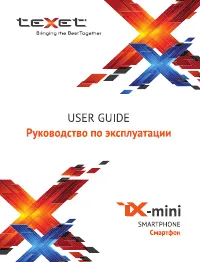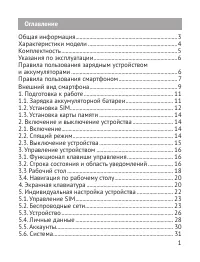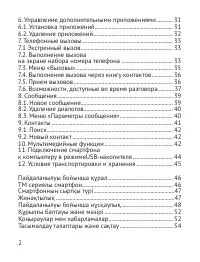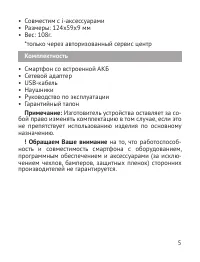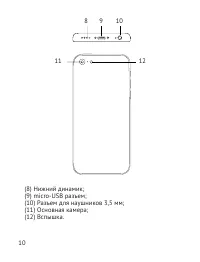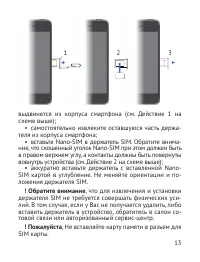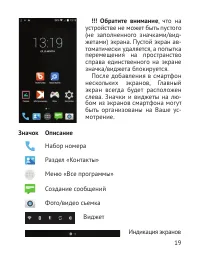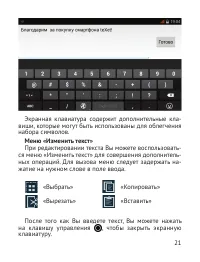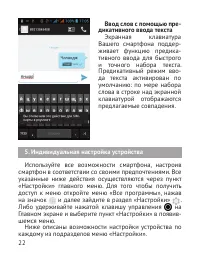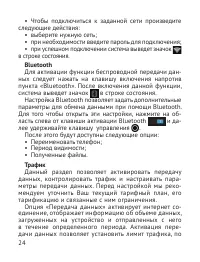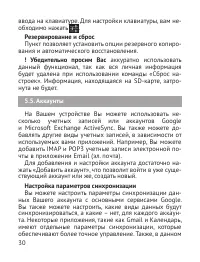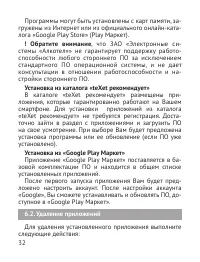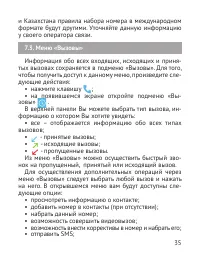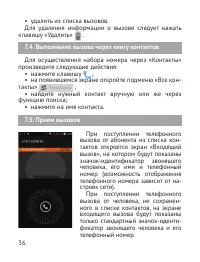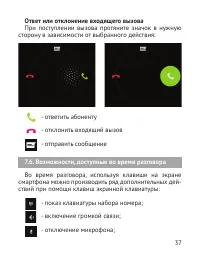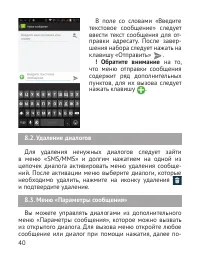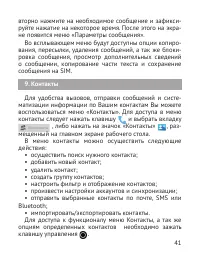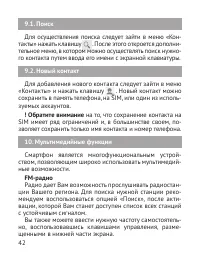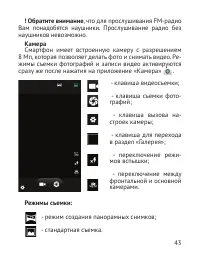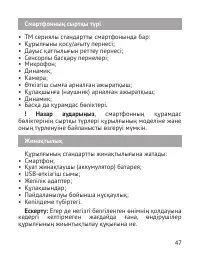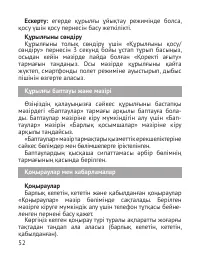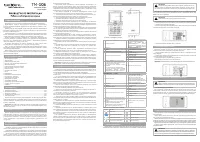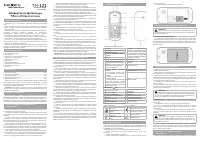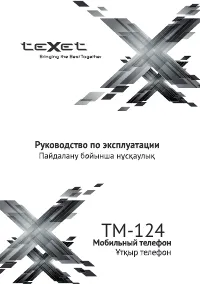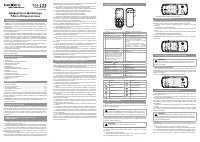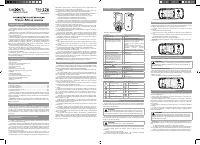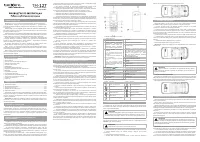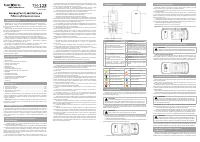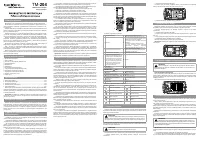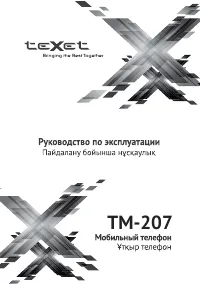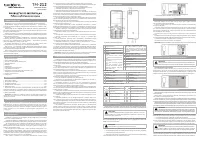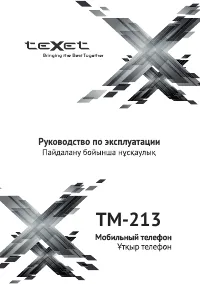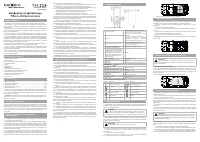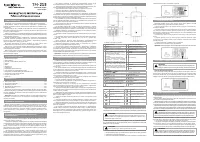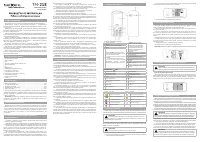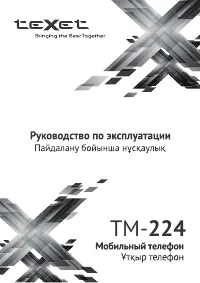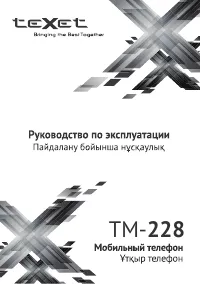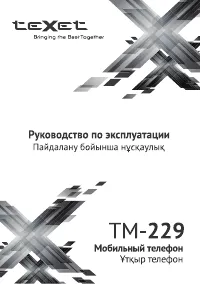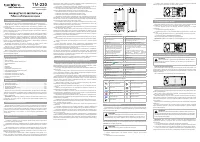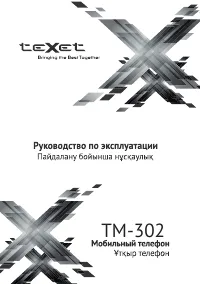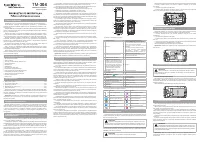Страница 2 - Оглавление; Правила пользования зарядным устройством
1 Оглавление Общая информация ......................................................................... 3 Характеристики модели ................................................................ 4 Комплектность ................................................................................... 5 Указа...
Страница 3 - Подключение смартфона
2 6. Управление дополнительными приложениями ............ 31 6.1. Установка приложений ........................................................ 31 6.2. Удаление приложений ......................................................... 32 7. Телефонные вызовы .................................................
Страница 4 - Общая информация
3 Общая информация Благодарим за то, что Вы выбрали смартфон торговой марки teXet. Использование последних технологических разрабо- ток и приверженность высоким стандартам позволяют предложить Вам качественные устройства по доступной цене. Смартфон TM-4182/iX-mini использует SIM-карту стандарта Nano...
Страница 5 - Характеристики модели:
4 Характеристики модели: • Nano-SIM • Частоты: GSM (2G) 850/900/1800/1900, WCDMA (3G) 900/2100 • Экран 4,0’’ дюйма • IPS дисплей, формат 16х9, разрешение qHD 540x960 пикс. , • 5 point multi-touch • Операционная система Android 4.4.2 • Четырехъядерный процессор: MediaTek MT6582 1300 МГц • Графический...
Страница 8 - Правила пользования смартфоном
7 • После длительного хранения может потребоваться многоразовый заряд и разряд аккумулятора, чтобы до- стичь максимальной производительности; • Обязательно утилизируйте АКБ. Сведения о безопас- ной утилизации литий-ионных аккумуляторов можно полу- чить в ближайшем специализированном сервисном центре...
Страница 10 - Внешний вид смартфона
9 Внешний вид смартфона 1 2 3 4 5 6 7 (1) Клавиша управления; (2) Клавиши регулировки громкости; (3) Клавиша отключения/включения звука; (4) Фронтальный динамик; (5) Фронтальная камера; (6) Клавиша включения/выключения устройства; (7) Держатель SIM;
Страница 12 - Подготовка к работе
11 1. Подготовка к работе 1.1. Зарядка аккумуляторной батареи Перед зарядкой аккумуляторной батареи внимательно прочитайте раздел «Указания по эксплуатации». Перед первым использованием устройства рекомен- дуется произвести полную зарядку аккумуляторной ба- тареи. Присоедините microUSB провод к адап...
Страница 15 - Включение и выключение устройства
14 1.3. Установка карты памяти Внутреннюю память смартфона 8192 Мб можно рас- ширить картой microSD/SDHC (до 32 ГБ). Чтобы устано- вить карту памяти Вам необходимо приобрести карту памяти на свое усмотрение и обратиться в ближайший авторизованный сервис центр. Стоимость установки определяется прайс-...
Страница 19 - Меню настроек смартфона
18 Меню настроек смартфона Для вызова меню настроек смартфона нужно протянуть вниз область уведомлений и нажать на клавишу в правом верхнем углу экрана. 3.3 Рабочий стол Рабочий стол Вашего смартфона - это динамические экраны, количество которых увеличивается или умень- шается в зависимости от потре...
Страница 20 - Значок Описание
19 !!! Обратите внимание , что на устройстве не может быть пустого (не заполненного значками/вид- жетами) экрана. Пустой экран ав- томатически удаляется, а попытка перемещения на пространство справа единственного на экране значка/виджета блокируется. После добавления в смартфон нескольких экранов, Г...
Страница 22 - Меню «Изменить текст»
21 Экранная клавиатура содержит дополнительные кла- виши, которые могут быть использованы для облегчения набора символов. Меню «Изменить текст» При редактировании текста Вы можете воспользовать- ся меню «Изменить текст» для совершения дополнитель- ных операций. Для вызова меню следует задержать на- ...
Страница 30 - Язык и ввод
29 • Сведения о владельце – в данном разделе Вы можете указать сведения о себе, которые будут выводиться на экран; • Зашифровать данные – шифрование всей информа- ции хранящейся на устройстве; ! Обратите внимание - что для использования данной функции необходимо задать пароль, который будет за- праш...
Страница 37 - Выполнение вызова через книгу контактов
36 • удалить из списка вызовов. Для удаления информации о вызове следует нажать клавишу «Удалить» . 7.4. Выполнение вызова через книгу контактов Для осуществления набора номера через «Контакты» произведите следующие действия: • нажмите клавишу ; • на появившемся экране откройте подменю «Все кон- так...
Страница 38 - Ответ или отклонение входящего вызова
37 Ответ или отклонение входящего вызова При поступлении вызова протяните значок в нужную сторону в зависимости от выбранного действия: - ответить абоненту - отклонить входящий вызов - отправить сообщение 7.6. Возможности, доступные во время разговора Во время разговора, используя клавиши на экране ...
Страница 41 - ! Обратите внимание
40 8.2. Удаление диалогов Для удаления ненужных диалогов следует зайти в меню «SMS/MMS» и долгим нажатием на одной из цепочек диалога активировать меню удаления сообще- ний. После активации меню выберите диалоги, которые необходимо удалить, нажмите на иконку удаления и подтвердите удаление. 8.3. Ме...
Страница 43 - Мультимедийные функции
42 9.1. Поиск Для осуществления поиска следует зайти в меню «Кон- такты» нажать клавишу . После этого откроется дополни- тельное меню, в котором можно осуществлять поиск нужно- го контакта путем ввода его имени с экранной клавиатуры. 9.2. Новый контакт Для добавления нового контакта следует зайти в ...
Страница 44 - Камера
43 ! Обратите внимание , что для прослушивания FM-радио Вам понадобятся наушники. Прослушивание радио без наушников невозможно. Камера Смартфон имеет встроенную камеру с разрешением 8 Мп, которая позволяет делать фото и снимать видео. Ре- жимы съемки фотографий и записи видео активируются сразу же п...
Страница 45 - Подключение смартфона к компьютеру в
44 Для того чтобы сделать фотографию или начать снимать видео следует нажать клавишу захвата изображения/видео. Для фокусировки на необходимом объекте просто кос- нитесь дисплея в нужной точке. Для приближения или удаления объекта нужно рас- положить 2 пальца по центру дисплея. Далее следует провест...
Страница 46 - Условия транспортировки и хранения
45 1. Вставьте USB-штекер в соответствующее гнез- до стационарного компьютера или ноутбука, вставьте microUSB в соответствующий разъем на смартфоне (но- мер 9 на схеме); 2. В открывшемся меню следует выбрать пункт «Вклю- чить USB-накопитель»; 3. Устройство будет определено как съемный USB- накопител...